当前位置:首页 > 帮助中心 > 系统坏了怎么用u盘重装系统?使用u盘重装系统的教程
系统坏了怎么用u盘重装系统?使用u盘重装系统的教程
系统坏了怎么用u盘重装系统?当我们的电脑系统出现问题,无法正常启动或运行时,重装系统是一个常见的解决方法。而使用U盘重装系统则是一种方便快捷的方式。如果你也有同样的问题,需要通过重装系统来解决的话,那这篇文章你就不要错过了,今天将会以大白菜u盘启动盘作为工具进行讲解。下面就为大家介绍使用u盘重装系统的教程,以帮助解决系统坏了的问题。
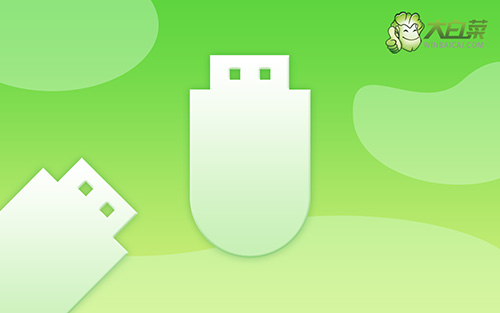
系统坏了怎么用u盘重装系统?
一、大白菜u盘制作
1、为了安全,大家一定要选择在官网,下载大白菜U盘启动盘制作工具最新版。
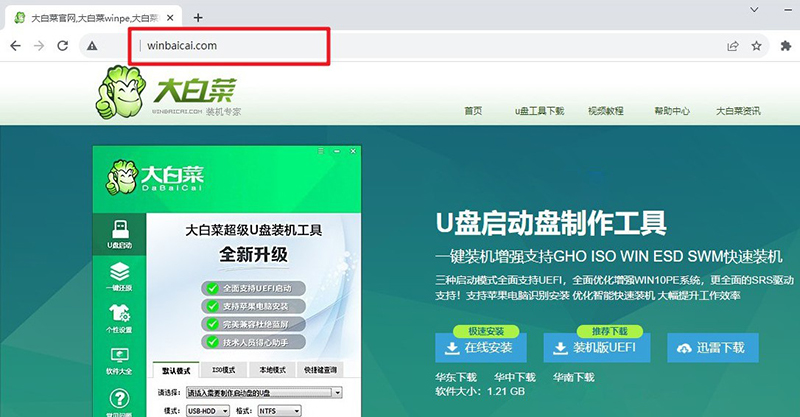
2、在u盘启动盘制作界面,一般默认设置,直接点击一键制作成usb启动盘。
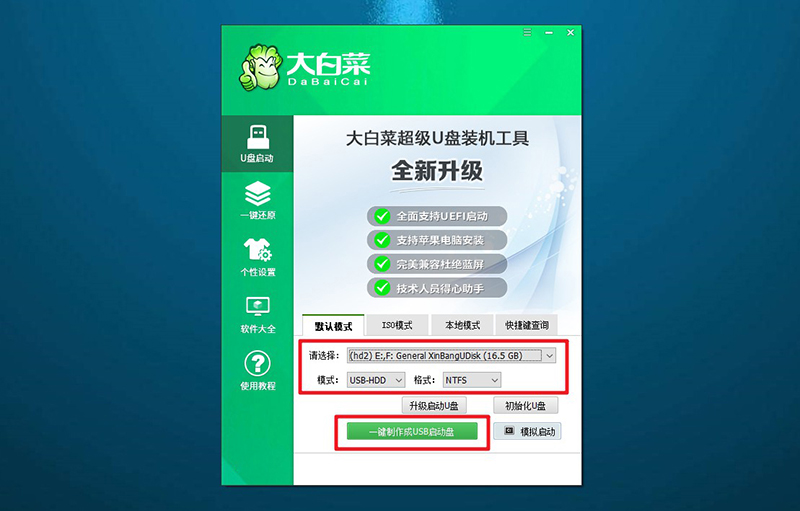
3、成功制作大白菜U盘启动盘后,即可下载保存需要使用的系统镜像。
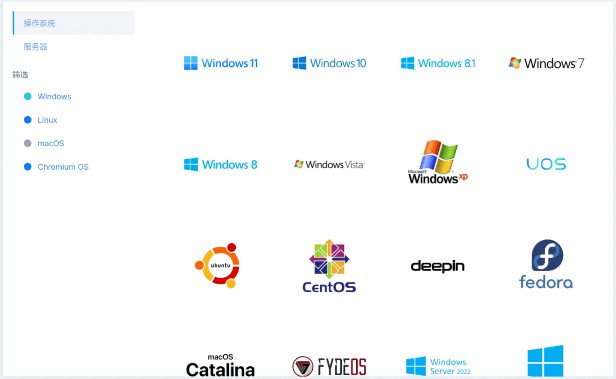
二、大白菜u盘启动电脑
1、如果你不清楚电脑主板的bios快捷键,也可以直接查询对应的u盘启动快捷键进行设置。
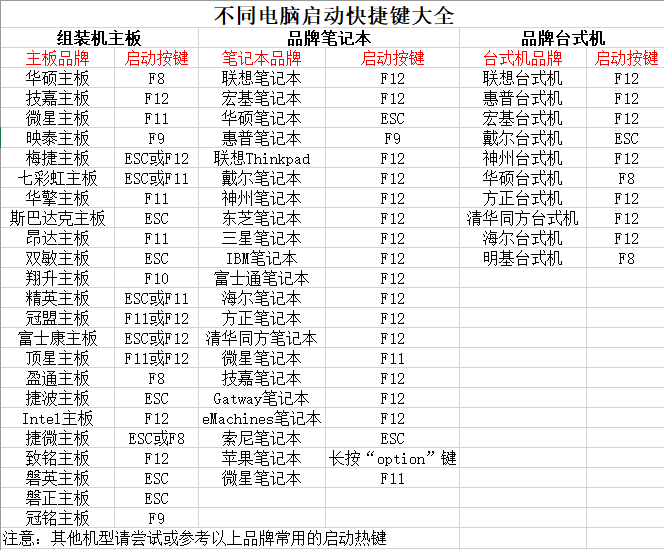
2、U盘启动盘接入电脑后,直接重启并通过U盘启动快捷键进入启动设置界面,选中usb选项并按下回车键。
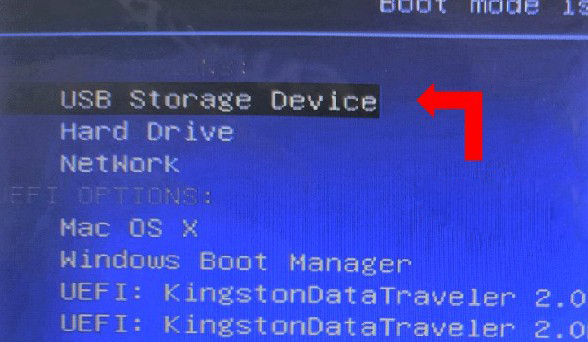
3、随后,在大白菜主菜单中,选择【1】启动Win10X64PE,回车即可进入大白菜PE桌面。
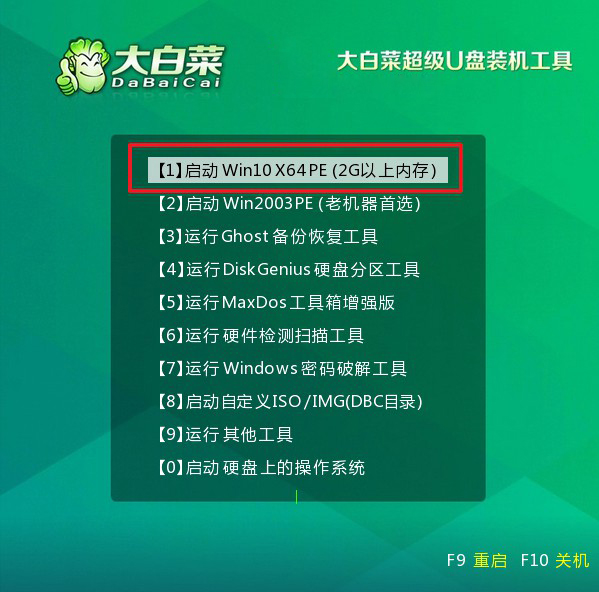
三、大白菜u盘装电脑系统
1、首先,我们打开大白菜一键装系统的软件,如图勾选,点击“执行”进行操作。
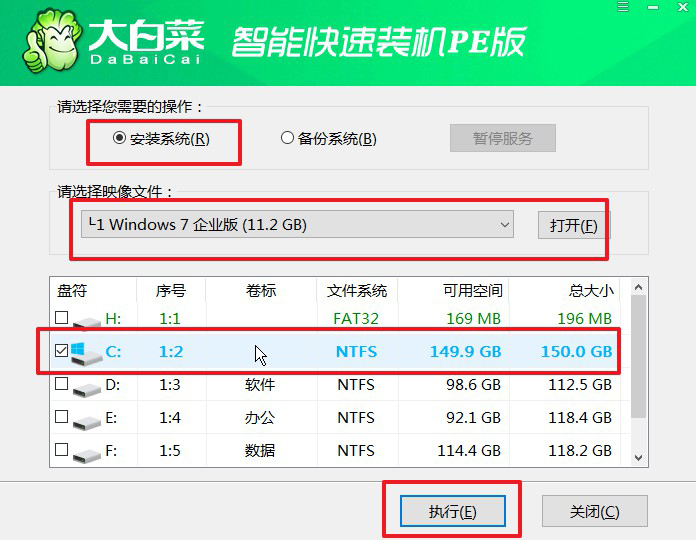
2、在一键还原页面中,相关设置建议默认勾选,除非你有其他特殊需求需要调整,点击“是”进入下一步。
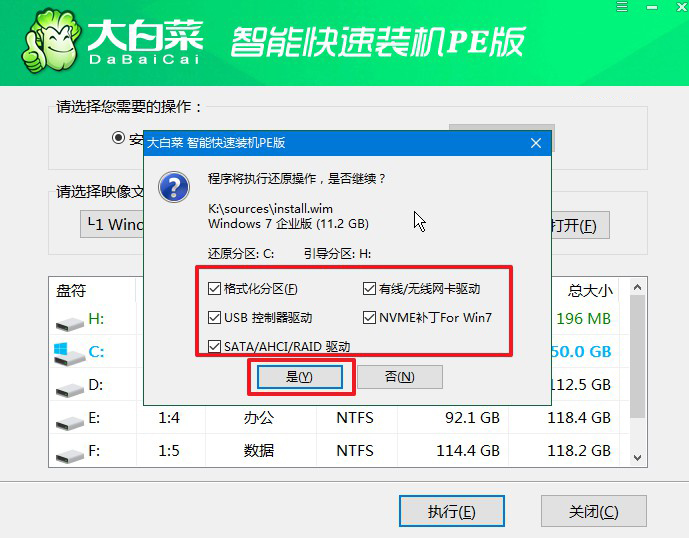
3、随后,大白菜装机软件,就会进行系统部署,记得勾选“完成后重启”选项。
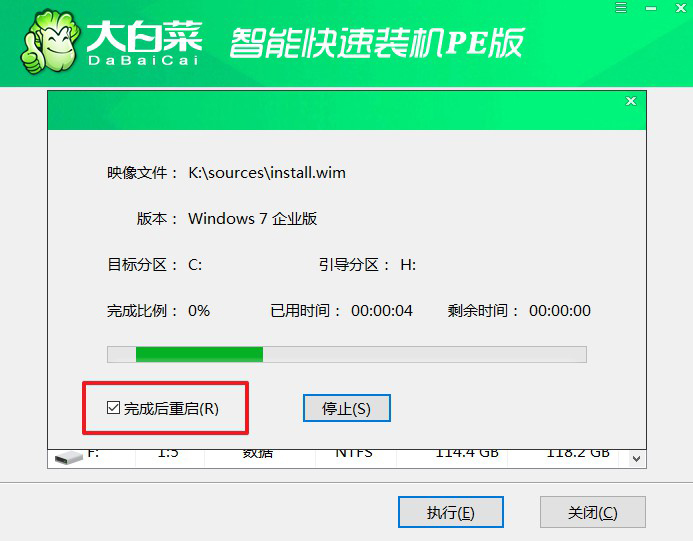
4、装机软件会自行进行后续的操作,注意保持电脑不断电,等待Win7系统安装完成。

总之,使用u盘重装系统的教程是一种简单有效的解决电脑系统问题的方法。通过按照上述步骤,您可以轻松地将系统重新安装到您的电脑上,使其恢复正常运行。但在进行重装之前,请务必备份重要的文件和数据,以免丢失。希望本文对您有所帮助,祝您顺利完成系统重装!

